这篇文章给大家介绍如何配置一个JupyterLab 环境,内容非常详细,感兴趣的小伙伴们可以参考借鉴,希望对大家能有所帮助。
Python 代码编辑器怎么选?PyCharm、VS Code、Jupyter Notebook 都各有特色。
对于大型代码库,最好还是用传统的 IDE 比较靠谱,但是数据分析等需要可视化操作的场景下,Jupyter Notebook就太适合了。老胡比较喜欢的是JupyterLab,这是Jupyter主打的最新数据科学生产工具,你可以使用它编写notebook、操作终端、编辑markdown文本、打开交互模式、查看csv文件及图片等功能。
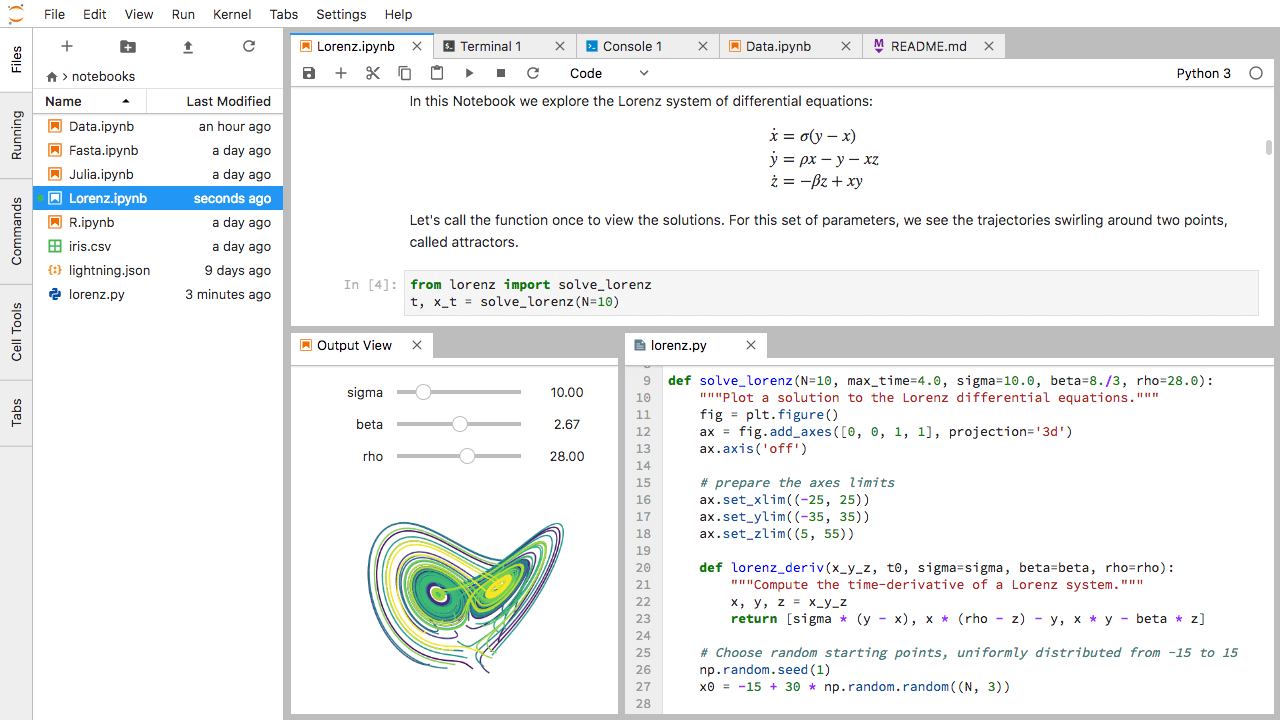
JupyterLab的安装配置还是有一些麻烦的,这里分享一下小经验,希望大家少走弯路。
建议采用conda方式安装,以管理员身份运行Anaconda Prompt (Anaconda3)
conda install -c conda-forge jupyterlab
静待片刻,安装完成!
一般而言,JupyterLab默认工作目录是安装路径,但这可能是大多数人都不希望如此,更改的方法是在cmd中执行如下命令:
jupyter notebook --generate-config
会生成一个配置文件,成功后会显示文件路径

打开路径显示的.py文件,定位到如下图的位置,删除前面#号,修改为:
c.NotebookApp.notebook_dir = 'D:\PyProject'
某些情况下也会出现需要输入密码的情况
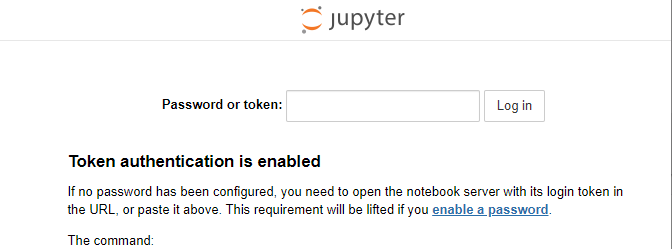
这样就太麻烦了,在配置文件中找到#c.NotebookApp.token这一行,改一下就好了
c.NotebookApp.password = ''
修改以后保存
启动JupyterLab可以在cmd命令下键入jupyter lab,会自动弹开浏览器进入jupyter lab界面。
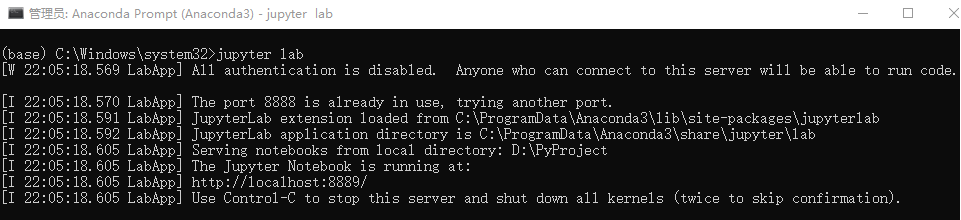
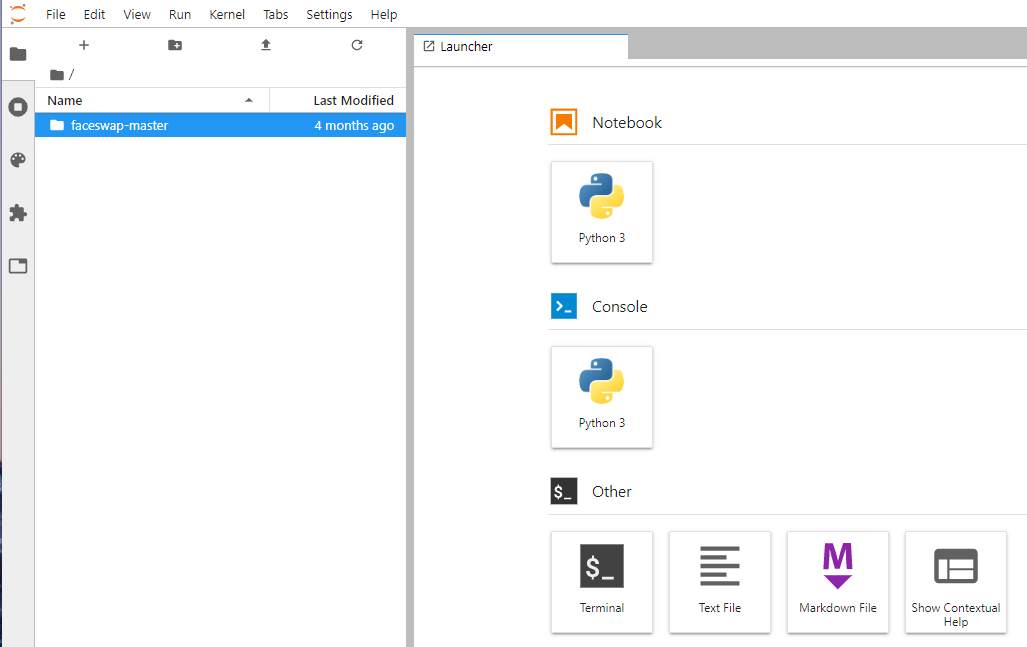
但是这样稍微有点麻烦,可不可以直接在桌面或是开始菜单新建快捷方式呢?
可以,只需三步:
1、首先打开jupyter notebook快捷方式的文件位置
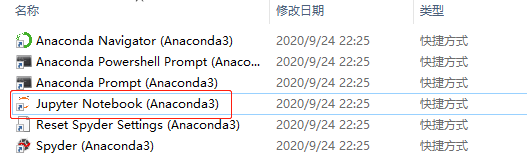
2、然后复制一个jupyter notebook快捷方式的副本,重命名为Jupyter Lab
3、右键查看副本的属性,将目标框中的…\jupyter-notebook-script.py替换为…\jupyter-lab-script.py
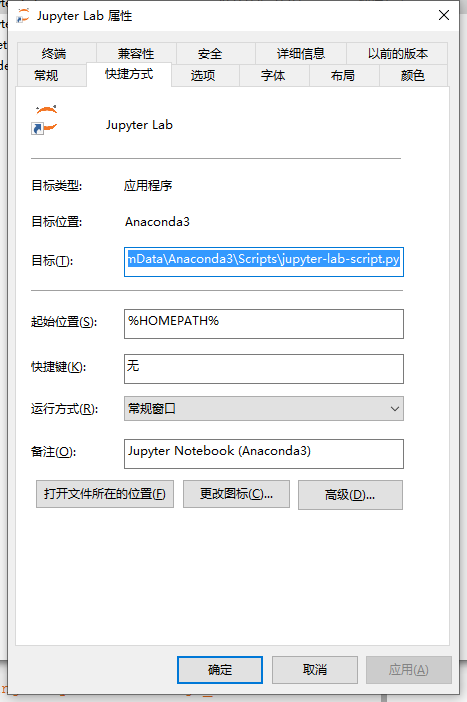
快捷方式就建好了,会自动出现在开始菜单,也可以发送到桌面快捷方式,以后启动jupyter lab就方便多了。
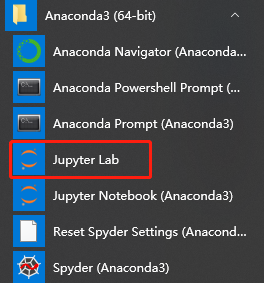
安装扩展
JupyterLab中点击Settings>EnableExtensionManage,jupyterLab左侧边栏最后一个图标就是扩展管理,点击,第一项是个WARNING第三方扩展风险警告,选Enable就可以启用扩展安装了
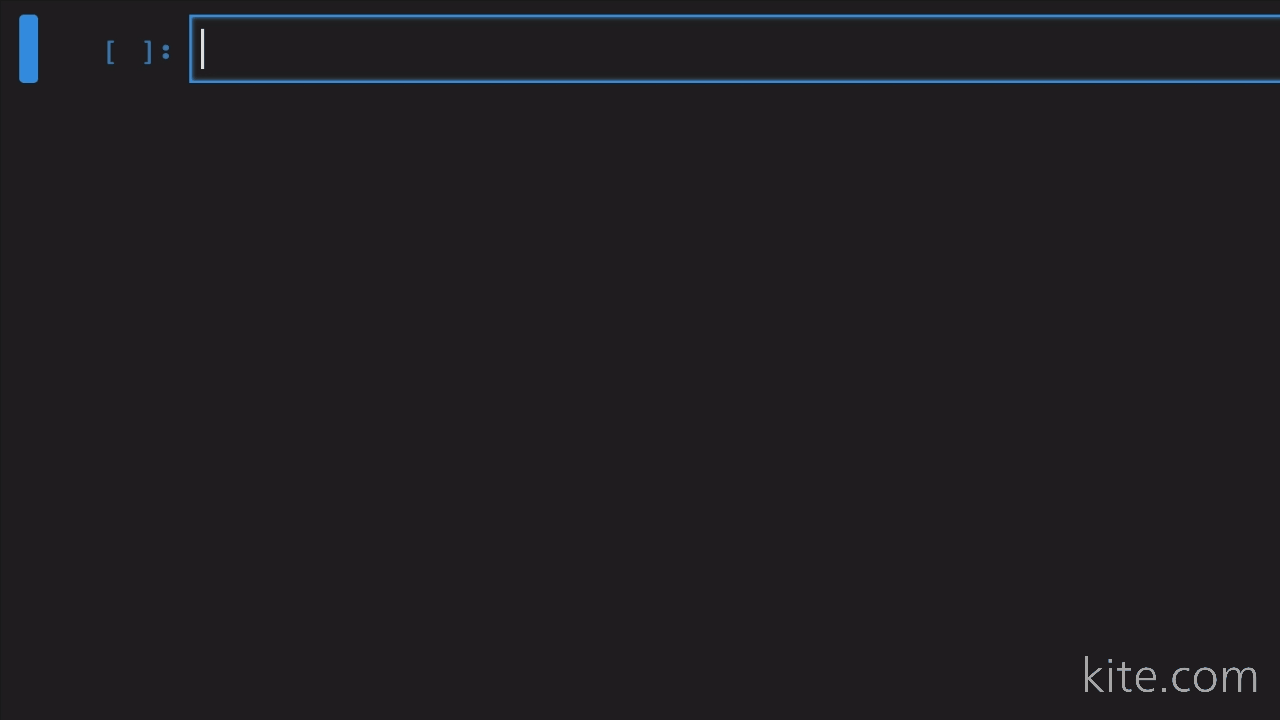
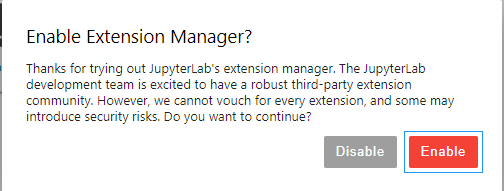
jupyter扩展需要node.js和npm支持
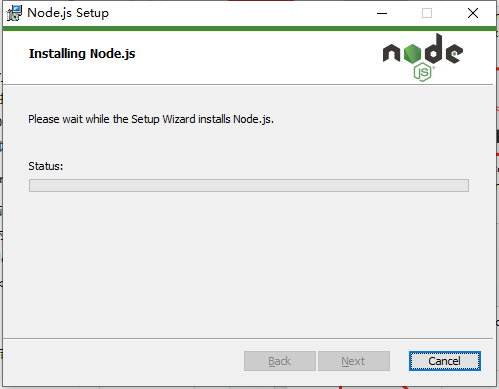
conda install -c conda-forge nodejs npm install
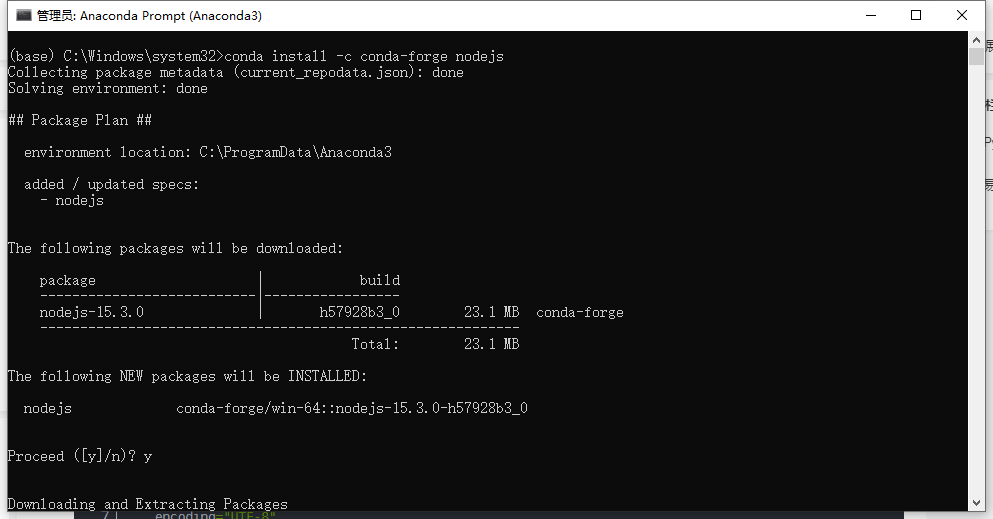
避免插件build编码问题
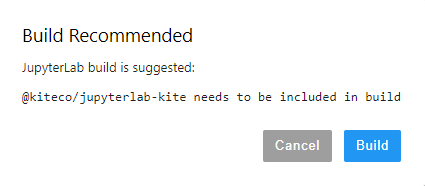
Build failed with 500, please run ‘jupyter lab build' on the server for full output

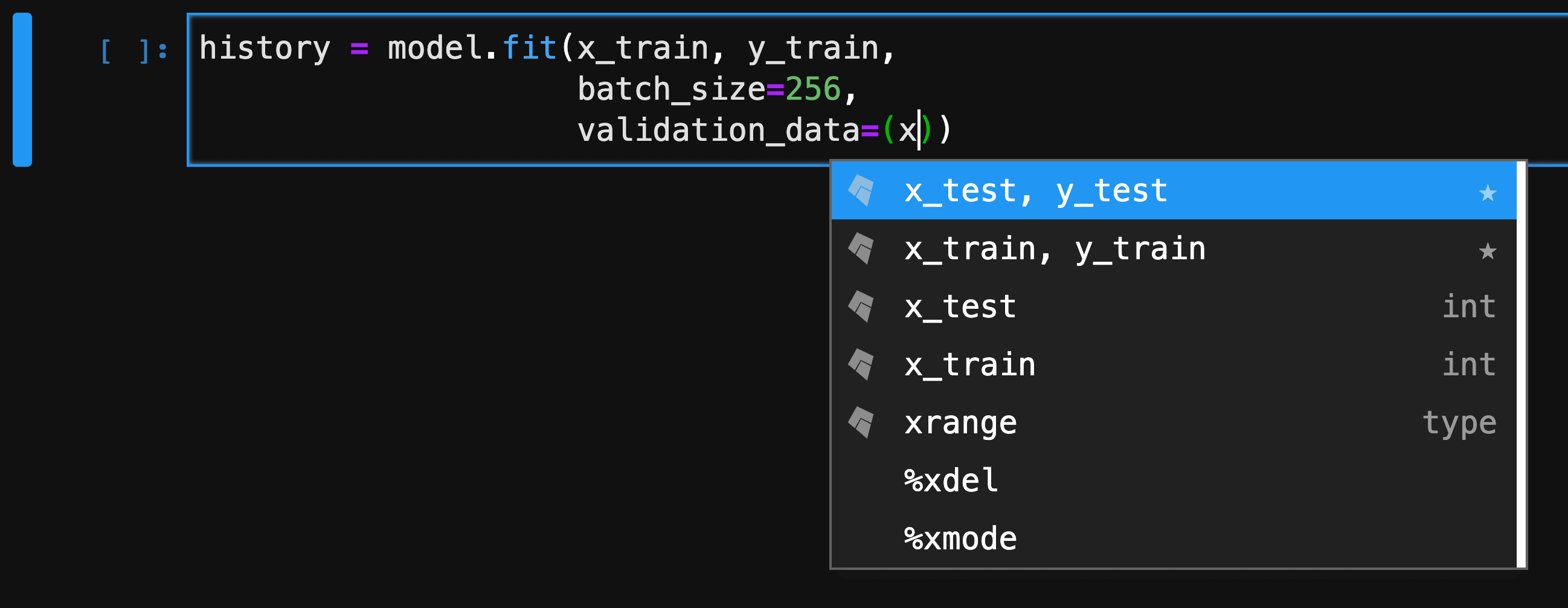
打开kite官网
链接: https://www.kite.com.

直接download for free(这里没放链接,因为大家的系统版本可能不一样)
下完安装好。然后安装jupyter-kite插件
pip3 install -i https://pypi.tuna.tsinghua.edu.cn/simple/ jupyter-kite
4.安装nodejs
(jupyterlab安装插件需要nodejs)
打开nodejs官网
链接: https://nodejs.org/en/
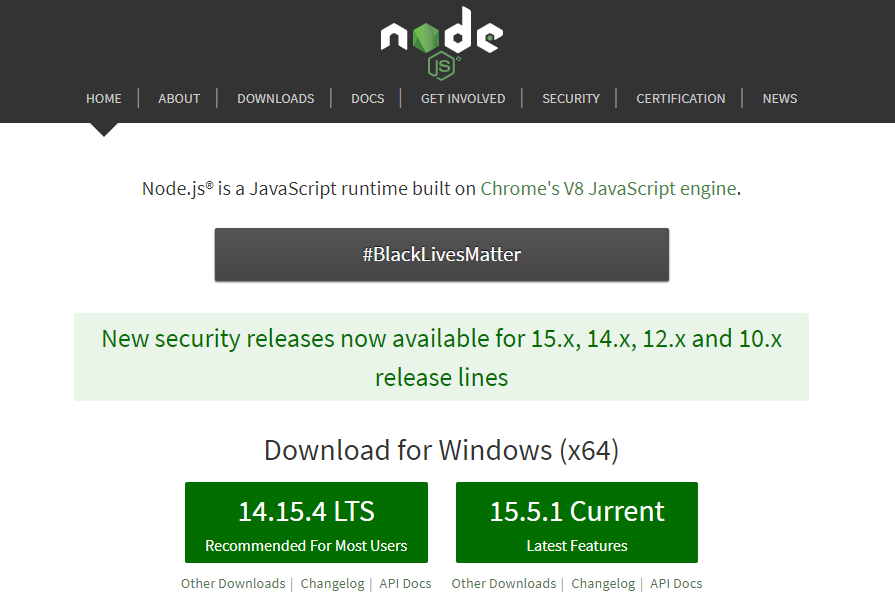
会在浏览器中打开jupyter lab(注意在jupyter lab使用中不要关闭这个命令窗口)。
在左侧找见插件,搜索kite,安装好一个叫做@kiteco/jupyterlab-kite的插件。
之后会弹出rebuilding。等待rebuilding好之后,打开kite应用程序,重启jupyter-lab,随便新建个notebook。如果最下面出现Kite:ready标志,就是好了,此时代码提示功能就已经启用了。
关于如何配置一个JupyterLab 环境就分享到这里了,希望以上内容可以对大家有一定的帮助,可以学到更多知识。如果觉得文章不错,可以把它分享出去让更多的人看到。
免责声明:本站发布的内容(图片、视频和文字)以原创、转载和分享为主,文章观点不代表本网站立场,如果涉及侵权请联系站长邮箱:is@yisu.com进行举报,并提供相关证据,一经查实,将立刻删除涉嫌侵权内容。